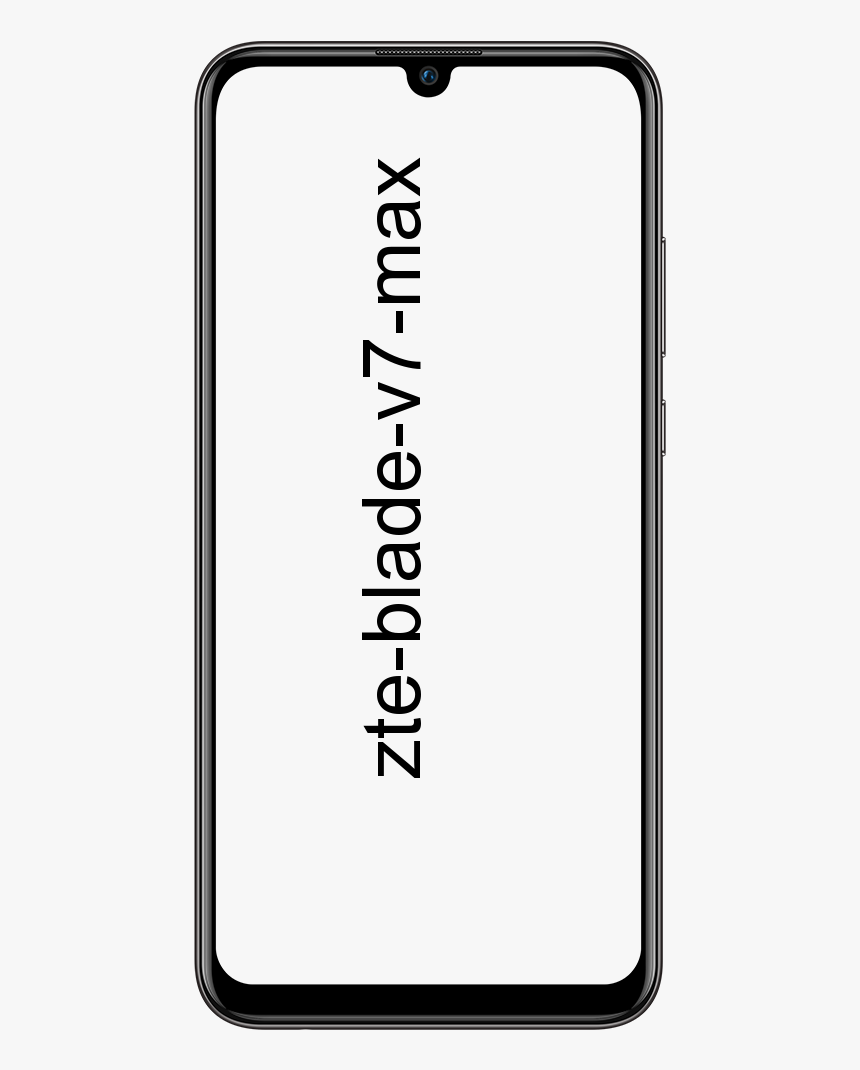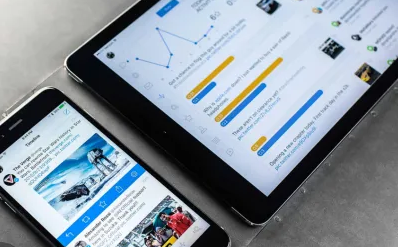Kas soovite ekraani Windows 10-s jagada?
Mida teate ekraani jagamise kohta Windows 10 ? Pärast arvuti kasutamist saabub aeg, kui ühest ekraanist ei piisa. Võiksite soovida, et üks ekraan sisestaks midagi ja teine, millest lugeda. Muidugi, võite osta teise monitori, aga mis siis, kui teie hiljutine monitor on piisavalt suur?
Kui teil on piisavalt ruumi, teate lihtsalt, kuidas sellest parimat saada. Windows 10-l on mõned parimad valikud, mis võimaldavad teil jagada ekraani erinevateks osadeks ja kasutada klaviatuuri ainult akende vahel liikumiseks.
Jagage oma ekraan Windows 10-s

kuidas 1 kanal kodi installida
Siin on meetodid ekraani jagamiseks Windows 10-s:
Jagage oma ekraan Windows 10-s -> Lülitage rakendus Snap Assist sisse
Funktsioonid, milles jagamine on võimalik, on Snap Assist. Kui te pole kindel, kas see on sisse lülitatud, klõpsake seadete avamiseks Windowsi ja I klahve. Kui olete avanud, kuvatakse aken Seaded. Lihtsalt minge multitegumtöötluse või süsteemi juurde.
Vaikimisi peab valik olema sisse lülitatud. Samuti ei saa see kindel olla. Võib-olla lülitasite mingil põhjusel välja.
Kuidas jagada oma ekraan kaheks aknaks
Kõrvuti-tehnika vajab teie kursori kasutamist. Valige lihtsalt akenS, mis teile meeldib, ja kasutage Win ja vasak / parem klahve, et planeerida, milline aken läheb mõlemale küljele.
nuga nexuse jaoks 7
Kui teie aken on ühele küljele seatud ja saate teisel küljel vaadata erinevaid saadaolevaid aknaid. Kasutage lihtsalt nooleklahve ühest aknast teise liikumiseks. Akna valimiseks vajutage sisestusklahvi. Samuti saate Win + Down noolega avada akna ja valida teise.
Kuidas jagada ekraan 4 Windowsi
Nende aegade jaoks, kui kolmest aknast ei piisa. Siiski on 4 akna avamine täiesti võimalik. Üks meetod selleks on 4 akna avamine hiire abil. Lihtsalt reguleerige nende jaoks vajalikku suurust. Lohistage iga aken vastavatele servadele.
avast 100 kettakasutuse aknad 10
Varasem tehnika nõuab, et kasutaksite nooli paremale / vasakule. Kuid selle tehnika abil saate kasutada üles / alla nooli. Reguleerige lihtsalt akende suurust ilma neid kuhugi kerimata. Samuti võite kasutada klahve Win ja Up / Down, et panna need sinna, kuhu soovite.
Pärast seda, kui kaks akent on lihtsalt üksteise kõrval avatud. Puudutage lihtsalt ühte ja vajutage Win ja Down nooleklahve. Aken jääb vasaku nurga alla. Ilmub aga järelejäänud avatud aken. Valitud üks võtab tühja ruumi suuruse. Seejärel saate kogu ülejäänud akende abil kogu protsessi korrata.
Samuti on võimalik üks aken teisest suuremaks muuta. Pange kursor lihtsalt akna servale ja reguleerige seda. Seejärel saate teisi aknaid vastavalt oma vajadustele reguleerida.
Järeldus:
Siin on kõik selle kohta, kuidas jaotada oma ekraan Windows 10-s. Ekraaniekraani on mugavam jagada, kui teie ümber on erinevad kuvarid. Nii, et te ei taha oma pead liiga palju külgedele liigutada. Lisaküsimuste ja küsimuste korral andke meile sellest teada allpool olevas kommentaaride jaotises!
Loe ka: